ユーザーチューンペイン
ユーザーチューンペインで利用できるコマンドの機能について説明します。
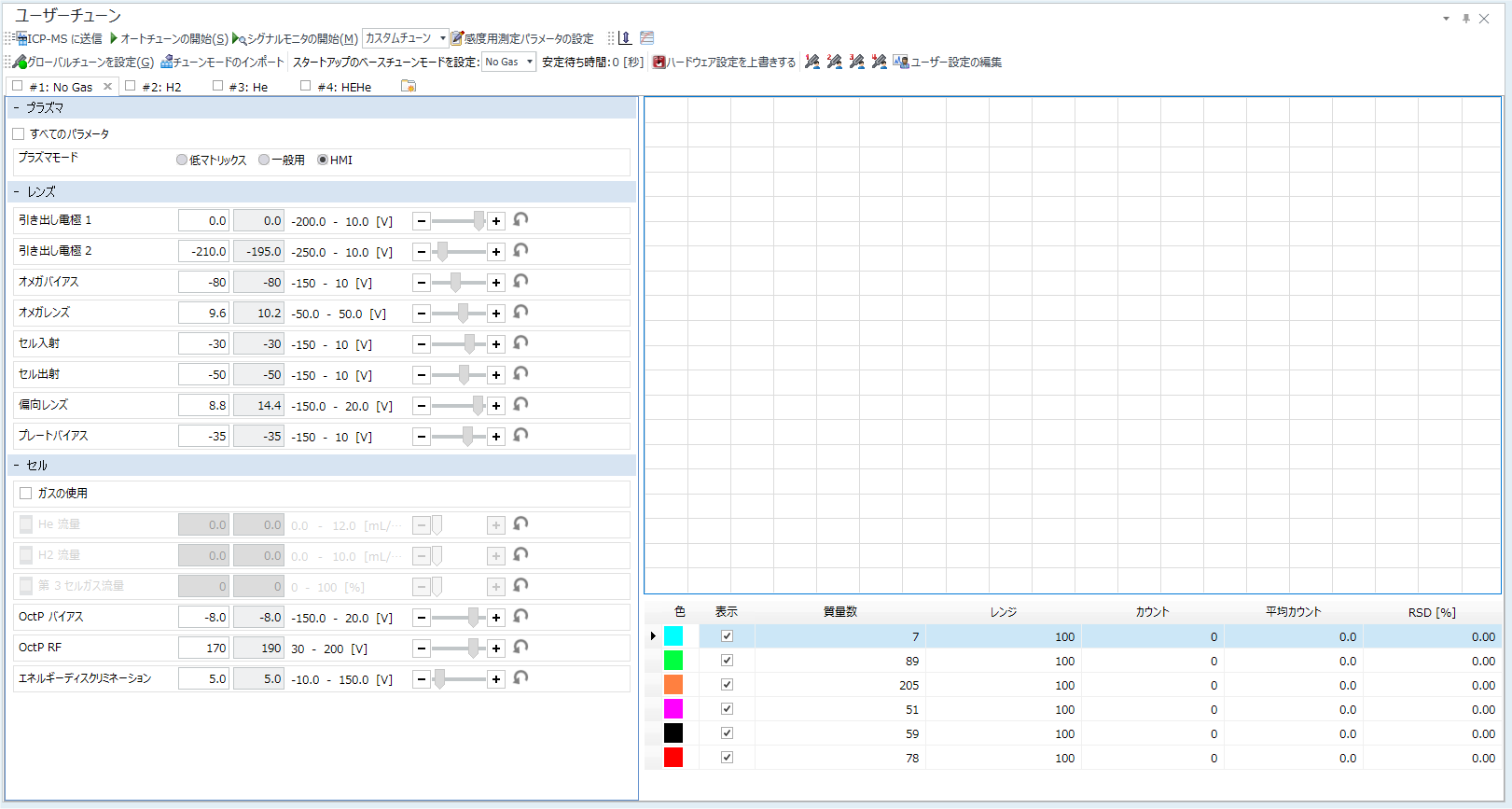
タイトルバー
タイトルバーのボタンとコンテキストメニューの機能は、機器ステータスペインのタイトルバーと同様です。
ツールバー
タスク設定ツールバー


![]()
![]() 現在表示されているチューンパラメータをICP-MSICP-QQQに送信します。
現在表示されているチューンパラメータをICP-MSICP-QQQに送信します。
![]() オートチューンを開始します。
オートチューンを開始します。
選択されているチューン方法によって、動作が異なります。
[オートチューン] を選択した場合
[オートチューンの開始] ダイアログボックスが表示され、すべてのチューンモードでチューニングするか、選択しているチューンモードのみチューニングするかを選択後、オートチューンを開始します。
[カスタムチューン] を選択した場合
[セミオートチューンの開始] ダイアログボックスが表示され、すべてのチューンモードでチューニングするか、選択しているチューンモードのみチューニングするかを選択後、セミオートチューンを開始します。
![]() 現在選択しているチューンモードのシグナルモニターを開始します。
現在選択しているチューンモードのシグナルモニターを開始します。
シグナルモニタを開始するとアイコンが ![]() に変わり、クリックするとシグナルモニタを中止します。
に変わり、クリックするとシグナルモニタを中止します。
![]() [チューン方法の設定]
ダイアログボックスが表示されます。
[チューン方法の設定]
ダイアログボックスが表示されます。
![]() 測定質量数を設定します。
測定質量数を設定します。
[マニュアル感度チューンのパラメータ設定]
ダイアログボックスが表示されます。
 [分解能/マス軸]
タブを選択した場合に表示されます。
[分解能/マス軸]
タブを選択した場合に表示されます。
[分解能/マス軸のパラメータ設定]
ダイアログボックスが表示され、測定質量数と、積分時間を設定します。
ユーザーチューンの設定ツールバー

![]() オンにすると、ユーザーチューンパラメータがバッチにインポートされ、キューに送られたときには、最新のユーザチューンレポートがバッチにコピーされます。詳しくは、グローバルチューンをご覧ください。
オンにすると、ユーザーチューンパラメータがバッチにインポートされ、キューに送られたときには、最新のユーザチューンレポートがバッチにコピーされます。詳しくは、グローバルチューンをご覧ください。
![]() [既存バッチからチューンモードをインポート]
ダイアログボックスが表示され、既存のバッチからチューンモードをインポートできます。
[既存バッチからチューンモードをインポート]
ダイアログボックスが表示され、既存のバッチからチューンモードをインポートできます。
![]() プラズマ点火モードが [有機溶媒] に設定されている場合に表示されます。ドロップダウンリストから、使用する有機溶媒(IPA/ケロシン/キシレン)を選択します。
プラズマ点火モードが [有機溶媒] に設定されている場合に表示されます。ドロップダウンリストから、使用する有機溶媒(IPA/ケロシン/キシレン)を選択します。
チューンモードの設定
- x-レンズの場合
 プラズマ点火/スタートアップ/ハードウェア設定パラメータのベースとなる、x-レンズ用のチューンモードを選択できます。
プラズマ点火/スタートアップ/ハードウェア設定パラメータのベースとなる、x-レンズ用のチューンモードを選択できます。 - s-レンズの場合
 プラズマ点火/スタートアップ/ハードウェア設定パラメータのベースとなる、s-レンズ用のチューンモードを選択できます。
プラズマ点火/スタートアップ/ハードウェア設定パラメータのベースとなる、s-レンズ用のチューンモードを選択できます。 - m-レンズの場合
![]() プラズマ点火/スタートアップ/ハードウェア設定パラメータのベースとなる、m-レンズ用のチューンモードを選択できます。
プラズマ点火/スタートアップ/ハードウェア設定パラメータのベースとなる、m-レンズ用のチューンモードを選択できます。
![]() ユーザーチューンの安定待ち時間を設定します。
ユーザーチューンの安定待ち時間を設定します。
![]() オンにすると、Q ポール、トーチ軸、EM のパラメータが表示されます。手動で各パラメータをチューニングできます。
オンにすると、Q ポール、トーチ軸、EM のパラメータが表示されます。手動で各パラメータをチューニングできます。
 チューンモードの順番と、バッチにロードするベースチューンモードの設定(最大 4 種類)を割り当てることができます。その設定は、ツールバーから
チューンモードの順番と、バッチにロードするベースチューンモードの設定(最大 4 種類)を割り当てることができます。その設定は、ツールバーから
![]() をクリックして表示される [グローバルとしてロード]
ダイアログボックスで設定できます。設定後にこのボタンが有効になり、ボタンをクリックすると、グローバルチューンモードの設定を復元できます。
をクリックして表示される [グローバルとしてロード]
ダイアログボックスで設定できます。設定後にこのボタンが有効になり、ボタンをクリックすると、グローバルチューンモードの設定を復元できます。
![]() [グローバルとしてロード]
ダイアログボックスが表示されます。チューンモードの順番と、バッチにロードするベースチューンモードの設定(最大 4 種類)を割り当てることができます。
[グローバルとしてロード]
ダイアログボックスが表示されます。チューンモードの順番と、バッチにロードするベースチューンモードの設定(最大 4 種類)を割り当てることができます。
[チューンモード] タブ

チューンモードを切り替えるときにクリックします。
タブボタンには次のような機能があります。
- [新しいシート] タブをクリックすると、新しいチューンモードタブが追加されます。
- タブボタンの [X] をクリックすると、削除確認メッセージが表示され、[OK] をクリックすると、そのチューンモードが削除されます。
- タブボタンをドラッグ&ドロップすると、チューンモードの順番を変更できます。
- [グローバルチューンを設定] がオンで、キューへ送られるときには、チューンタブのチェックボックスをオンにしたチューンモードのみ、作成したバッチにインポート(ロード)されます。
もし、バッチのチューンモードがユーザーチューンペインで指定したチューンモードに一致しなかった場合は、警告エラーがエラーリストペインに表示されますが、エラーを無視して、バッチを保存することもできます。バッチ内のすべてのチューンモードは、ユーザーチューンペイン内のチューンモードに置き換わります。
コンテキストメニュー
本タブ上で右クリックしたときに表示されるコンテキストメニューで実行できるコマンドについて説明します。下記以外のコマンドは、ツールバーまたはメニューバーのコマンドと同じ機能ですので、該当するコマンドをご覧ください。
[チューン]
[チューンチェックの評価基準を設定]
[チューンチェック評価基準の設定] ダイアログボックスが表示され、チューニングの評価基準を設定します。
[チューンモード名の変更]
チューンモードのタブに表示する名称を変更します。チューンモードのタブをダブルクリックしても名称を変更できます。
[チューンモードの設定]
[チューンモードの設定] ダイアログボックスが表示され、チューンモードのコピーや削除を行います。
[チューンパラメータをコピー]
[チューンパラメータのコピー] ダイアログボックスが表示されます。チューンパラメータのコピーを行います。
[オートチューンのパラメータ設定]
[オートチューンのパラメータ設定] ダイアログボックスが表示されます。
オートチューンや、カスタムチューンでのレンズのオートチューンの場合の測定パラメータを設定します。
[感度用測定パラメータの設定]
[マニュアル感度チューンのパラメータ設定] ダイアログボックスが表示されます。
カスタムチューン、またはシグナルモニタの場合の感度測定パラメータをチューンモード毎に設定します。
[分解能/マス軸のパラメータ設定]
[分解能/マス軸] タブを選択した場合にメニューが表示されます。
[分解能/マス軸のパラメータ設定] ダイアログボックスが表示され、測定質量数と、積分時間を設定します。
[バッチ共通パラメータの設定]
カスタムチューンの場合に選択できます。[バッチ共通パラメータの設定] ダイアログボックスが表示されます。バッチ内の各チューンモード間で共通のチューンパラメータを指定できます。
[チューンパラメータの表示/非表示]
カスタムチューンの場合に選択できます。[チューンパラメータの表示/非表示] ダイアログボックスが表示されます。カスタムチューンとシグナルモニタのときに、表示するチューンパラメータをチューンモードごとに指定できます。
[レポート]
[チューンレポートの作成]
[チューンレポートの作成] ダイアログボックスが表示され、チューンレポートの作成をします。
[前のチューンレポート表示]
前回のチューンレポートを表示します。
[現在のシグナルを印刷]
リアルタイム表示テーブルに表示されているシグナル、カウントテーブル、チューンパラメータ、チューンモード名などを表示します。レポートデザイナーの機能を利用して印刷できます。
現在のシグナルレポートのレポートテンプレートが保存されているパスは、以下の通りです。
C:¥Program Files ¥Agilent¥ICPMH¥Report¥CRE¥ja¥CurrentSignal.tune.acrt
[表示]
[オートスケール-Y]
自動的にリアルタイム表示グラフの Y 軸を最適なスケールで表示します。
[AVS]
AVSを利用する場合に動作します。
[マニュアル操作]
[マニュアル操作] ダイアログボックスが表示され、AVS を手動操作します。
[プレランプログラムの実行]
AVS のプレランプログラムを開始します。
[スタートランプログラムの実行]
AVS のスタートランプログラムを開始します。
[ポストランプログラムの実行]
AVS のポストランプログラムを開始します。
[プログラムの停止]
AVS のプログラムを停止します。
[ADS 2]
ADS 2の自動希釈を利用する場合に動作します。
[ADS 2 希釈プログラムを実行]
[ADS 2 希釈プログラムの設定] ダイアログボックスが表示されます。自動希釈係数とデータ測定時間を設定して[開始]をクリックすると、希釈プログラムが開始します。
[ADS 2 希釈プログラム停止]
希釈プログラムを停止します。
[分解能/マス軸繰り返し]
[分解能/マス軸] タブを選択した場合にメニューが表示されます。
このメニューにチェックを入れると、ツールバーの ![]() をクリックしたときに、分解能/マス軸の測定を開始し、
をクリックしたときに、分解能/マス軸の測定を開始し、![]() をクリックするまで繰り返し測定します。
をクリックするまで繰り返し測定します。
[詳細]
[ランダムノイズのチェック]
[オフマスバックグラウンドのチェック]
バックグラウンドを確認するための測定を開始します。
このメニューを再度クリックするまで、測定を継続します。リアルタイムデータは、右側のリアルタイム表示グラフに表示されます。
[セルガスの掃引]
[チューン方法の設定] をクリックして表示される [チューン方法の設定] ダイアログボックスで、[カスタムチューン] または [シグナルモニタ] を選択した場合に操作が可能です。
セルガス流量を掃引して、ブランク液や標準液の信号強度から、バックグラウンド相当濃度を求めることにより、適切なセルガス流量を決めます。
[セルガスの掃引設定] ダイアログボックスが表示され、掃引するガス流量の最大値、最小値などを入力して、データ測定を行います。
[フルスペクトル測定]
故障診断用に、2 ~ 260(測定禁止質量数以外)の範囲について、フルスペクトルの測定を行います。1 質量数あたり 1 ポイント、積分時間 0.1sec/ポイント、繰り返し数 3 回の測定を行います。測定したデータは、リアルタイム表示グラフに表示され、現在のバッチに保存されます。
[プリカーサ/プロダクトイオンスキャン]
MS/MS モードの時に表示されます。[プリカーサ/プロダクトイオンスキャン] ダイアログボックスが表示され、プリカーサ/プロダクトイオンスキャンを実行できます。
[感度-酸化物プロファイルの測定]
故障診断用に、酸化物比プロファイルの測定を行います。測定したデータは表示されませんが、バッチフォルダに保存され、主にサポートエンジニアが機器の診断などに利用します。
[オート RF マッチング]
RF マッチングの自動調整を開始します。
クールプラズマモードを使用するときや有機溶媒を分析するとき、またトーチを交換したときに実施して、RF マッチングの調整をしてください。プラズマの安定な点灯、感度向上に役立ちます。
[プロット消去]
チューニング画面に現在表示中の信号をクリアします。平均カウントや RSD などを計算しなおすときに使用します。
[グラフィックのエクスポート]
[グラフィックのエクスポート] ダイアログボックスが表示され、画像データをエクスポートします。グラフィックを含むペインを選択している場合に動作します。
[印刷]
[印刷] ダイアログボックスが表示され、選択中のペインの内容を印刷します。
ユーザーチューンペインの機能
ユーザーチューンを利用すると、スタートアップで、標準チューンの代わりに、手動でチューニングした設定を使用できます。現在、標準チューンでデータ測定を行い、標準条件で満足しているユーザーは、ユーザーチューンを利用する必要はありません。
MassHunterは、常にハードウェア設定とリンクしたユーザーチューンをひとつだけ設定できます。インストール時は、標準チューンのチューンパラメータが設定されます。
チューンモードペインの場合と同様の操作で、ユーザーチューンを編集/調整することができます。
ユーザーチューンのチューンレポートは、最新のもので上書きされます。
レンズタイプを変更したときは、ユーザーチューンも各レンズタイプのデフォルトにリセットされます。x-レンズでは、 [スタートアップのベースチューンモードを設定] に [ノーガス] が設定されています。s-レンズでは、[ベースホットチューンモード] に [ホット]、[ベースクールチューンモード] に [クール] が設定されています。m- レンズでは、[スタートアップのベースチューンモードを設定] に [ホット] が設定されています。
ユーザーチューンは、常に自動的に更新されて保存されるため、ユーザーが保存する必要はありません。ハードウェア設定と同様に、MassHunterの動作中はメモリに保存され、MassHunter が終了するとファイルに保存されます。
キューが実行されているときは、ユーザーチューンの編集はできません。
ユーザーチューンを使用したスタートアップの実行
以下の場合は、標準チューンでのスタートアップやハードウエア設定を実行できません。ユーザーチューンを利用して、スタートアップやハードウェア設定を行ってください。
- サンプル導入が、[Agilent LC]、[Agilent GC]、[LA] に設定されている場合
- プラズマ点火モードが [有機溶媒] に設定されている場合
以下の条件のすべてに適合する場合は、スタートアップでプラズマ補正を実行できますが、それ以外の場合は、プラズマ補正を実行できません。
チューン方法: [オートチューン]
プラズマモード: [低マトリックス]、または [一般用]
セルガス:ノーガスモード、Heモード(ただし、HEHeモードを除く)
スタートアップをHeモードで実行する場合は、Heモードの感度がノーガスモードより低いため、デフォルトのスタートアップの設定では低感度エラーで終了する場合があります。このため、[トーチ軸] と [分解能/マス軸] の [モニタする質量数] を、たとえば「7」から「59」へ変更し、EMの [モニタする質量数] を、たとえば「80」から「40」へ変更することをお勧めします。
ユーザーチューンを使用したスタートアップの実行方法について、有機溶媒分析の場合を例にして説明します。
- [ツール] タブの [設定] グループから [設定] をクリックします。
[設定] ダイアログボックスが表示されます。
- [システム] カテゴリの [ハードウェア] 横の
 をクリックします。
をクリックします。
- [プラズマ] カテゴリの「点火モード」から [有機溶媒] を選択します。
ネブライザ、イオンレンズのモデルについても、装置に合わせて設定します。
- 本装置をスタンバイモードにします。
- タスクナビゲーターの [スタートアップ] グループから [ユーザーチューンコンフィグレーション] をクリックします。
- ツールバーから [カスタムチューン] を選択します。
- ツールバーの [有機溶媒パラメータ] ドロップダウンリストから、使用する有機溶媒を選択します。
- メッセージを確認して、[OK] をクリックします。
ユーザーチューンペインに、選択した有機溶媒のチューンモードがインポートされます。
- ツールバーの [ハードウェア設定を上書きする] ボタンをクリックします。
ハードウェア設定に関するパラメータが表示され、パラメータを編集できます。
- タスクナビゲーターの [スタートアップ] グループから [スタートアップコンフィグレーション] をクリックします。
- スタートアップペインのツールバーから [点火シーケンスの設定]
をクリックします。
[点火シーケンスの設定] ダイアログボックスが表示されます。
- [ユーザーチューン] を選択して、[OK] をクリックします。
プラズマ点火後に、ユーザーチューンがインポートされ、スタートアップタスクで利用されます。
[設定] ダイアログボックスの [オプション] カテゴリの [選択されているオプション] 横の
 をクリックします。
をクリックします。 [機能] カテゴリの [ユーザーチューン] を有効にします。
- ツールバーのベースチューンモードを確認します。
たとえば、s-レンズを使用して、ホットモードでのみ実行したい場合は、[ベースクールチューンモード] を [<なし>] に設定します。
- タスクナビゲーターの [スタートアップ] グループから [スタートアップコンフィグレーション] をクリックします。
- ツールバーの
 をオンにします。
をオンにします。
使用するチューニング溶液に合わせて、各項目の [モニタする質量数] を設定します。
また、[バイアル番号] も設定します。
- タスクナビゲーターの [スタートアップ] グループから [ユーザーチューンコンフィグレーション] をクリックします。
- ツールバーの
 をクリックします。
をクリックします。
[マニュアル感度チューンのパラメータ設定] ダイアログボックスが表示されます。
使用するチューニング溶液に合わせて、質量数を入力します。
- プラズマをオンにして、スタートアップを実行します。
[スタートアップ] グループが表示されない場合は、[ホーム] タブの [スタートアップ] グループから [コンフィグレーション] をクリックしてください。
ユーザーチューンペインが表示されます。
ハードウェア設定パラメータの前には、![]() アイコンが表示されます。これらのパラメータはここで設定でき、データ測定に使用されます(特定のチューンモードや特定のバッチではありません)。
アイコンが表示されます。これらのパラメータはここで設定でき、データ測定に使用されます(特定のチューンモードや特定のバッチではありません)。
ユーザーチューンが動作しない場合は、次のように設定します。
[スタートアップ] グループが表示されない場合は、[ホーム] タブの [スタートアップ] グループから [コンフィグレーション] をクリックしてください。
スタートアップペインが表示されます。
[スタートアップ] グループが表示されない場合は、[ホーム] タブの [スタートアップ] グループから [コンフィグレーション] をクリックしてください。
ユーザーチューンペインが表示されます。
ユーザーチューンの使用
ユーザーチューンペインで編集したユーザーチューンを使用するには、以下のように操作します。
- 起動時に、[ICP-MSQQQ MassHunter Workstation] ダイアログボックスの [ロードオプション] で、[ユーザーチューン] を選択します。
[点火シーケンスの設定] ダイアログボックスでも設定できます。
グローバルチューン
グローバルチューンを使用する設定(グローバルチューンモード)にすると、データ測定時に、バッチをキューに追加したときに、ユーザーチューンからパラメータがバッチにインポートされ、ユーザーチューンのチューンレポートもコピーされて、キューに送られます。
グローバルチューンモードにするには、以下のように設定します。
- タスクナビゲーターの [スタートアップ] グループから [ユーザーチューンコンフィグレーション] をクリックします。
- ツールバーの
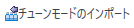 をクリックします。
をクリックします。
[既存バッチからチューンモードをインポート] ダイアログボックスが表示されます。
- チューンモードをインポートする既存のバッチを選択し、インポートする対象([存在しない場合のみ追加]/[すべてのチューンモードの置き換え]/[同じチューンモードのみ])を選択して、 [インポート] ボタンをクリックします。
- ツールバーの [グローバルチューンを設定] ボタンをオンにします。
- [ホーム] タブの [バッチ] グループから [新規] をクリックします。
[新しいバッチフォルダ] ダイアログボックスが表示されます。
- 新しいバッチ名を入力して、[作成] をクリックします。
バッチが新規作成されます。
- グローバルチューンを設定するときは、必ず、新しいバッチフォルダを作成してください。プリセットメソッドや既存のバッチからは作成できません。
- グローバルチューンモードの場合、チューンモードペインには、ユーザーチューンからインポートされた各チューンカテゴリ(プラズマ、レンズ、セルなど)の横に、「グローバルチューンで更新されます」と表示され、すべてのチューンモードは編集できなくなり、グレー表示になります。チューンモード名の編集、チューンモードの追加/削除、チューンモードの変更もできません。これらのパラメータ値は、バッチがキューに追加されるときに、ユーザーチューンの値に更新されます。
- [ファイル] タブから [既存バッチからインポート] をクリックします。
- 測定に使用するバッチを選択して、[開く] をクリックします。
[バッチコンテンツの選択] ダイアログボックスが表示されます。
- インポートするコンテンツを選択して、[OK] をクリックします。
グローバルチューンのチューンパラメータが新しいバッチにインポートされます。
- バッチを保存し、バッチをキューに追加して、測定を開始します。
[スタートアップ] グループが表示されない場合は、[ホーム] タブの [スタートアップ] グループから [コンフィグレーション] をクリックしてください。
ユーザーチューンペインが表示されます。
ユーザーチューンペインに、選択したバッチのチューンモードがインポートされます。
[ホーム] タブの [チューン] グループから [グローバルチューンを設定] をクリックしても設定できます。
- バッチがキューに送られたときに、ユーザーチューンが更新され、最新のユーザチューンのチューンレポートがバッチにコピーされます。
スタートアップにおけるレンズオートチューン
ユーザーチューンペインのツールバーの、[オートチューン]/[カスタムチューン] では、スタートアップ/ハードウェア設定で実行するレンズチューンのチューン方法を設定できます。 [オートチューン] を選択した場合は、スタートアップでオートチューンが実行され、それ以外の場合は、セミオートチューンが実行されます。
ユーザーチューンには、オートチューンが可能なチューンモードと不可能なチューンモードの両方を含めることはできません。すべてのチューンモードがプリセットメソッドに由来する場合のみ、レンズオートチューンを実行できます。
[ロードオプション] で [ユーザーチューン] が選択されている場合、スタートアップのレンズオートチューンは、ユーザーチューンに設定されているすべてのチューンモードを実行します。
ユーザーチューンペインのツールバーにある、[安定待ち時間] テキストボックスで、安定待ち時間を設定できます。
この画面を開くには
- タスクナビゲーターの [スタートアップ] グループから [ユーザーチューンコンフィグレーション] をクリックします。 [スタートアップ] グループが表示されない場合は、[ホーム] タブの [スタートアップ] グループから [コンフィグレーション] をクリックしてください。